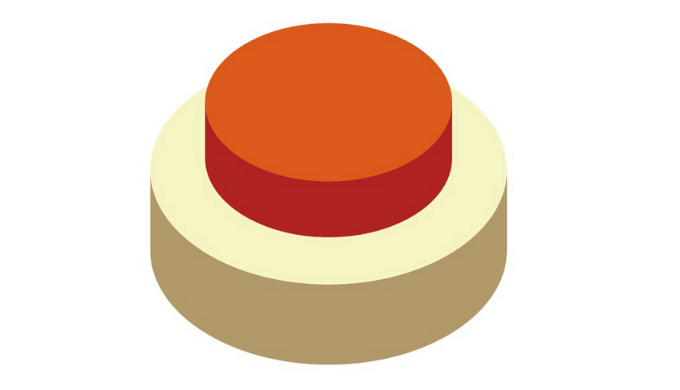みんはやのフリーマッチでは、他人の作成したルームで遊ぶこともできますが、自分でルームを作成することもできます。
この記事では、みんはやのルームの作り方をまとめました。
ぜひ、最後まで読んでみてください。
フリーマッチのルールについてはこちらの記事で解説しているので参考にしてみてください。

みんはやのルームの作り方
ここでは、フリーマッチのルームの作り方をまとめました。
まず、みんはやアプリを開きます。
[フリーマッチ]を選択します。
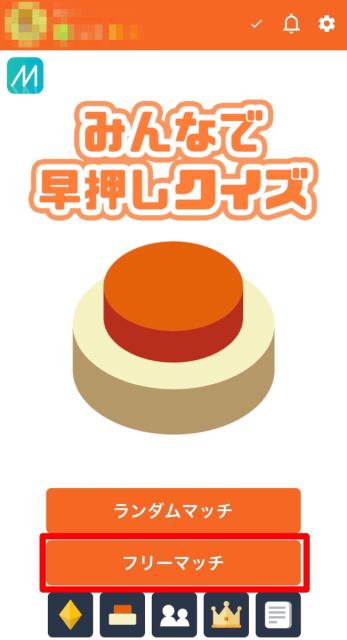
一番下の方にある、[ルーム作成]をタップします。
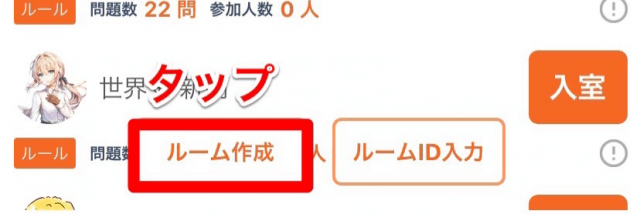
[オンライン対戦]を選択します。
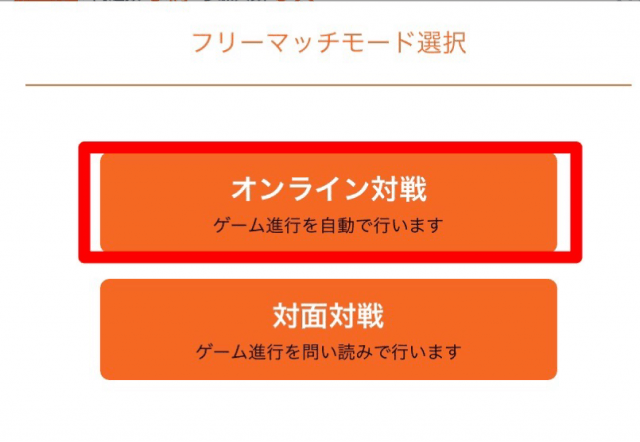
これで、ルームの作成は完了です。
ルーム作成したらルールを作る必要がある
ルーム作成したらルールを作る必要があります。
以下の4つの手順を踏む必要があります。
- 出題問題を選ぶ
- 説明を入力します
- 対戦相手を招待
- 対戦ルール設定
ここから先で詳しく解説していきます。
出題問題を選ぶ
まず、出題問題を選びます。
フリーマッチでは、「おまかせ」か自分で作問した問題を選んで出題できます。
変更をタップします。
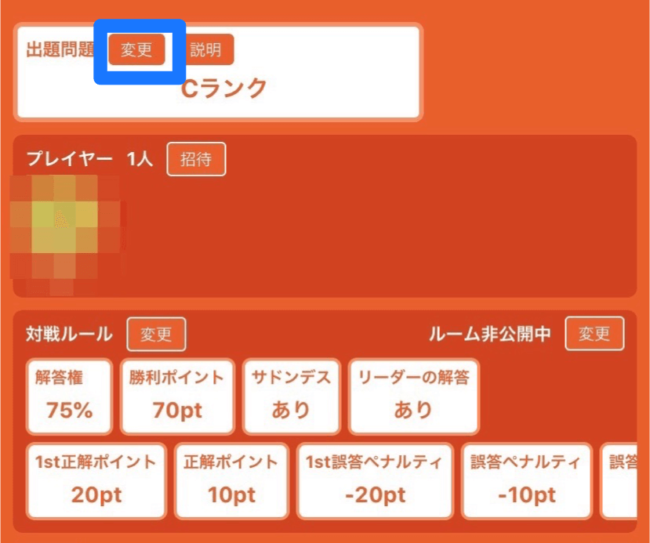
[おまかせ]か作成した問題かを選びます。
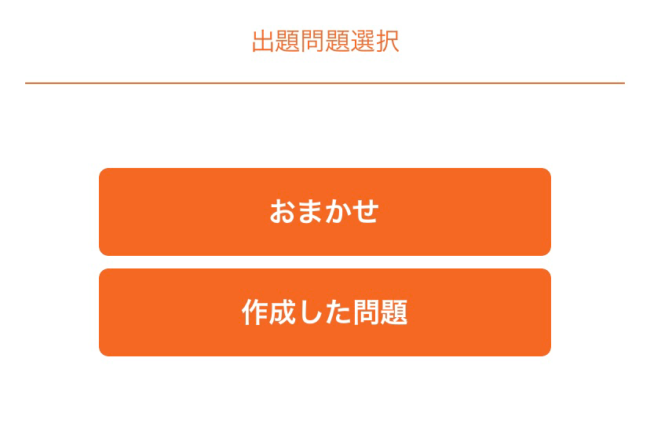
自分で作った問題がない人はおまかせを選びましょう。
おまかせを選んだ場合、Aランク、Bランク、Cランクの中から選びます。
このとき、自分のランクより高いランクは選ぶことができません。(Cランクの人はCランクの問題しか選べない)
ランクが高いほど難易度が高い問題が出題されます。
自分が作成した問題を出題したい場合は、作成した問題をタップしましょう。
問題はこの画面ではなく作問画面から作成します。
問題の作り方についてはこちらの記事を参考にしてみてください。

説明を入力します
説明には、対戦の説明を入力します。
どんなクイズが出題されるルームなのかを説明します。
- ドラクエに関する問題を出題します
- 乃木坂46に関する問題を出題します
- 中国史に関する問題を出題します
どんなクイズが出題されるルームなのかが分かるような名前にしましょう。
プレイヤーを招待します
フリーマッチで対戦するには、プレイヤーを招待する必要があります。
プレイヤーを招待する方法は、
- フレンドを招待
- 前回対戦したプレイヤーを招待
- 自分のルームIDをSNSなどで共有する
の3種類があります。
ルームIDを入力してもらうことで、フレンドではないプレイヤーにも対戦に参加してもらうことができます。
自分のルームIDはオレンジ枠内の右下に書いてあります。
対戦ルール設定
ルームリーダーは対戦ルールを細かく設定できます。
オンライン対戦の場合は、解答人数、勝利ポイント、1st正解ポイント、正解ポイント 、1st誤答ペナルティ、誤答ペナルティ、誤答失格ペナルティ、サドンデス、リーダーの解答 の有無、最大参加人数を決めることができます。
- 解答人数 :1問あたりの解答権取得可能人数
- 勝利ポイント: 勝利に必要な得点ポイント数
- 1st正解ポイント: 最も早く解答権を取得した時に、正解した場合の得点ポイント数
- 正解ポイント :正解した時の得点ポイント数
1st誤答ペナルティ: 最も早く解答権を取得した時に、誤答した場合の失点ポイント数 - 誤答ペナルティ :誤答した時の失点ポイント数
- 誤答失格ペナルティ: 指定した回数を誤答したプレイヤーは対戦失格となります。
- サドンデス: 二者以上が同時に、同ポイント数で勝利ポイントに達した場合のサドンデスの有無
- リーダーの解答 :ルームリーダーが作成した問題を出題する場合などの、リーダーの解答有無
- 最大参加人数: ゲームに参加できるプレイヤーの最大人数
対面対戦の場合は、勝利ポイント、正解ポイント、誤答ペナルティ、誤答失格ペナルティを決めることができます。
問題数は全部で30問です。
ルームを公開する
ルームを作成しただけでは参加者を募ることはできません。
ルームの作成とルールの設定が終わったら、ルーム非公開中のとなりにある[変更]をタップして、「このルームをフリーマッチのルーム一覧に公開しますか?」で[OK]をタップします。
まとめ
この記事では、みんはやのフリーマッチでルームを作成する方法をまとめました。